genereren van het nieuwe snelwegcertificaat met de informatie uit het huidige certificaat.
Downloadopties
Inclusief taalgebruik
De documentatie van dit product is waar mogelijk geschreven met inclusief taalgebruik. Inclusief taalgebruik wordt in deze documentatie gedefinieerd als taal die geen discriminatie op basis van leeftijd, handicap, gender, etniciteit, seksuele oriëntatie, sociaaleconomische status of combinaties hiervan weerspiegelt. In deze documentatie kunnen uitzonderingen voorkomen vanwege bewoordingen die in de gebruikersinterfaces van de productsoftware zijn gecodeerd, die op het taalgebruik in de RFP-documentatie zijn gebaseerd of die worden gebruikt in een product van een externe partij waarnaar wordt verwezen. Lees meer over hoe Cisco gebruikmaakt van inclusief taalgebruik.
Over deze vertaling
Cisco heeft dit document vertaald via een combinatie van machine- en menselijke technologie om onze gebruikers wereldwijd ondersteuningscontent te bieden in hun eigen taal. Houd er rekening mee dat zelfs de beste machinevertaling niet net zo nauwkeurig is als die van een professionele vertaler. Cisco Systems, Inc. is niet aansprakelijk voor de nauwkeurigheid van deze vertalingen en raadt aan altijd het oorspronkelijke Engelstalige document (link) te raadplegen.
Inhoud
Inleiding
In dit document wordt beschreven hoe u een nieuw certificaataanvraag (CSR) kunt genereren met de informatie in het bestaande snelcertificaat.
Voorwaarden
Vereisten
Cisco beveelt aan dat u kennis hebt van deze onderwerpen:
- Certificaatkenmerken
- Snelwegen of videocommunicatieserver (VCS)
Gebruikte componenten
Dit document is niet beperkt tot specifieke software- en hardware-versies.
De informatie in dit document is gebaseerd op de apparaten in een specifieke laboratoriumomgeving. Alle apparaten die in dit document worden beschreven, hadden een opgeschoonde (standaard)configuratie. Als uw netwerk levend is, zorg er dan voor dat u de mogelijke impact van om het even welke opdracht begrijpt.
Configureren
Stap 1. Pak de huidige certificaatinformatie vast.
Om de informatie in het huidige certificaat te verkrijgen, navigeer dan naar Onderhoud > Beveiliging > servercertificaat op de grafische gebruikersinterface (GUI) van de snelweg.
Pak de gegevens van het servercertificaat op en selecteer Weergeven (gedecodeerd).
Bekijk de informatie in de Gemeenschappelijke Naam (CN) en Onderwerp Alternatieve Naam (SAN) zoals in de afbeelding getoond:
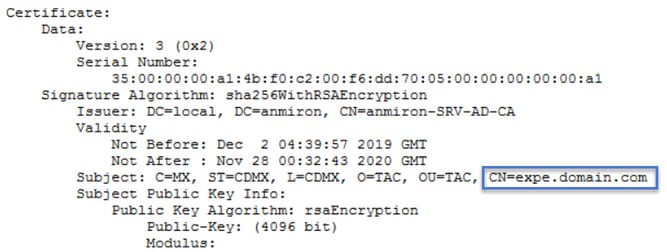
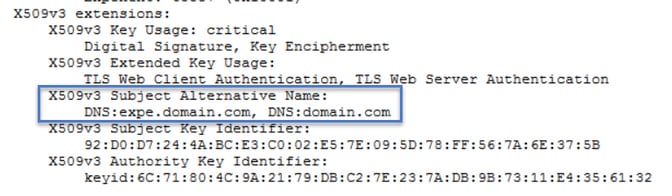
Nu u de GN en de SAN's kent, kunnen ze aan de nieuwe CSR worden toegevoegd.
Optioneel kunt u de aanvullende informatie kopiëren voor het certificaat dat Land (C), Land (ST), Localiteit (L), Organisatie (O), Organisatieeenheid (OU) is. Deze informatie ligt naast de GN.
Stap 2. Maak een nieuwe CSR met de bovenstaande informatie.
Om het CSR-model te maken dient u te navigeren naar Onderhoud > Beveiliging > Server-certificaat.
Pak de sectie certificaataanvraag (CSR) in en selecteer Generate CSR zoals in de afbeelding:

Voer de waarden in die op het huidige certificaat zijn verzameld.
De GN kan niet worden gewijzigd tenzij het een cluster betreft. In het geval van een cluster kunt u de CN selecteren als de Expressway Full Qualified Domain Name (FQDN) of het cluster FQDN. In dit document wordt één server gebruikt en dus komt de GN overeen met wat u heeft verkregen uit het huidige certificaat zoals in de afbeelding weergegeven:
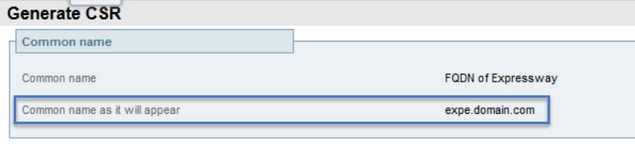
Voor SAN's moet u de waarden handmatig invoeren voor het geval dat ze niet zijn automatisch ingevuld, om dit te kunnen doen kunt u de waarden op de Aanvullende alternatieve namen invoeren, als u meerdere SAN's hebt, moeten ze bijvoorbeeld worden gescheiden door komma's: voorbeeld1.domain.com, bijvoorbeeld2.domain.com, bijvoorbeeld3.domain.com. Wanneer SAN's zijn toegevoegd, staan ze in de Alternatieve naam vermeld aangezien deze sectie zal verschijnen, zoals in de afbeelding wordt getoond:

De aanvullende informatie is vereist als deze niet automatisch wordt ingevuld of moet worden gewijzigd, dan moet deze handmatig worden ingevoerd zoals in de afbeelding:
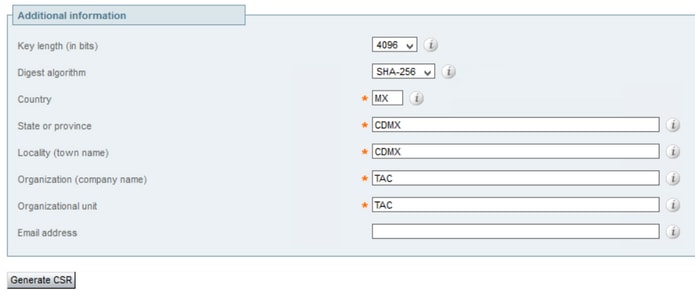
Selecteer CSR genereren na voltooiing.
Stap 3. Controleer en download de nieuwe CSR.
Nu de CSR gegenereerd is, kunt u Show (gedecodeerd) selecteren in de sectie certificaatsignalering (CSR) om te controleren of alle SAN's aanwezig zijn, zoals in de afbeelding getoond wordt:
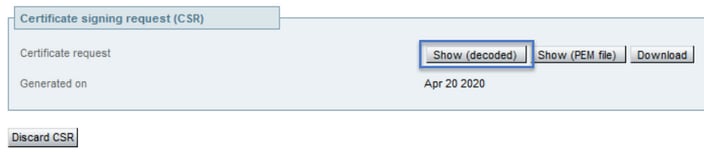
Bekijk in het nieuwe venster de GN en de Onderwerp Alternatieve Naam zoals getoond in de afbeelding:
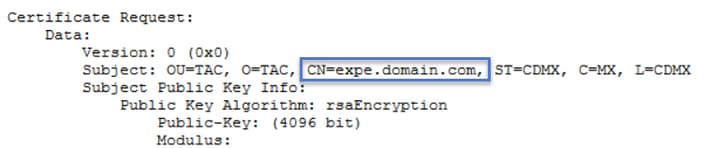
De GN wordt altijd automatisch als SAN toegevoegd:

Nu de CSR is geverifieerd, kunt u het nieuwe venster sluiten en Downloaden (gedecodeerd) selecteren in het CSR-gedeelte (certificaatsignaalaanvraag) zoals in de afbeelding weergegeven:
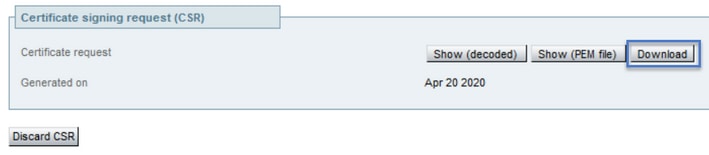
Nadat het is gedownload kunt u de nieuwe CSR naar uw certificaatinstantie (CA) doorsturen om te worden ondertekend.
Stap 4. Controleer de informatie in het nieuwe certificaat.
Nadat het nieuwe certificaat van CA is teruggegeven kunt u controleren of alle SAN's aanwezig zijn in het certificaat. U kunt het certificaat daartoe openen en op zoek gaan naar de SAN's-eigenschappen. In dit document wordt een Windows PC gebruikt om de eigenschappen te zien, dit is niet de enige methode zolang u het certificaat kunt openen of decoderen om de attribues te bekijken.
Open het certificaat en navigeer naar het tabblad Details en zorg voor Onderwerp. Dit certificaat dient de GN en de Aanvullende Informatie te bevatten zoals in de afbeelding:
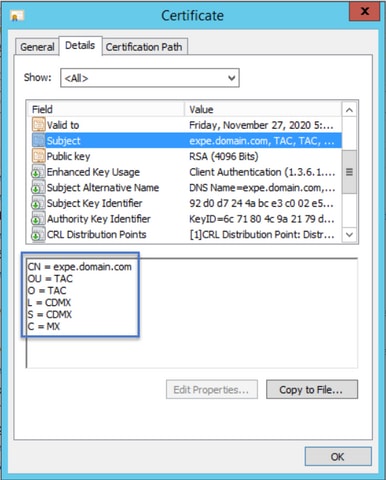
Zoek ook naar het gedeelte Alternatieve Naam Onderwerp, het moet de SAN's bevatten die u in de CSR hebt ingevoerd zoals in de afbeelding:
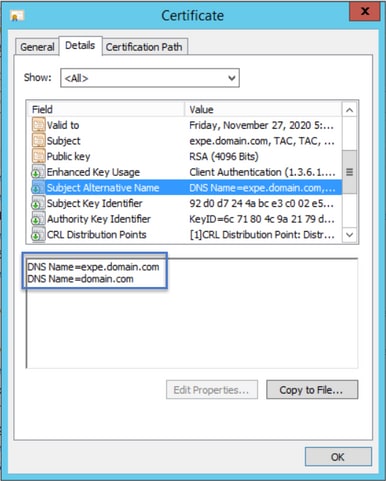
Als alle SAN's die u in de CSR hebt ingevoerd, niet in het nieuwe certificaat aanwezig zijn, kunt u contact opnemen met U om te zien of extra SAN's voor uw certificaat zijn toegestaan.
Stap 5. Upload de nieuwe CA-certificaten naar de servers Trusted Store indien van toepassing.
Als CA hetzelfde is als uw oude expressway-certificaat, kunt u deze stap verwerpen. Als het een ander CA is dan moet u de nieuwe CA certificaten aan de vertrouwde CA lijst in elk van de servers van de Uitdrukkant uploaden. Als u een beveiliging van de transportlaag (TLS) tussen de snelwegen hebt, bijvoorbeeld tussen een snelweg-C en een snelweg-E, moet u de nieuwe CA's op beide servers uploaden, zodat ze elkaar kunnen vertrouwen.
Om dat te doen, kunt u uw CA certificaten één voor één uploaden. Navigeer naar Onderhoud > Beveiliging > Vertrouwde CA-certificaten op de snelweg.
- Selecteer Bladeren.
- Selecteer op de nieuwe pagina het CA-certificaat.
- Selecteer CA-certificaat toevoegen.
Deze procedure dient te worden toegepast voor elk CA-certificaat in de certificatieketen (Root en Intermediates) en dient te worden toegepast in alle snelservers van de snelweg, zelfs indien deze zijn geclusterd.
Stap 6. Upload het nieuwe certificaat naar de snelserver.
Als alle informatie in het nieuwe certificaat juist is, navigeer dan voor het uploaden van het nieuwe certificaat naar: Onderhoud > Beveiliging > servercertificaat.
Pak de sectie van het Upload nieuwe certificaat vast zoals in de afbeelding:
- Selecteer Bladeren in de sectie Selecteren van het servercertificaat.
- Selecteer het nieuwe certificaat.
- Selecteer de gegevens van het uploadcertificaat.
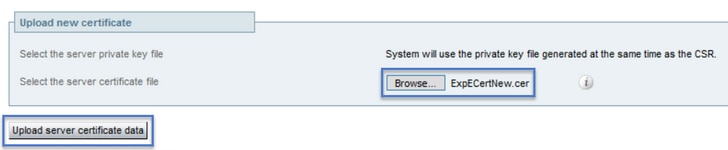
Als het nieuwe certificaat door de sneltoets wordt geaccepteerd, wordt de expressway gevraagd om de wijzigingen opnieuw toe te passen, en in het bericht wordt de nieuwe verloopdatum voor het certificaat weergegeven, zoals in de afbeelding wordt weergegeven:
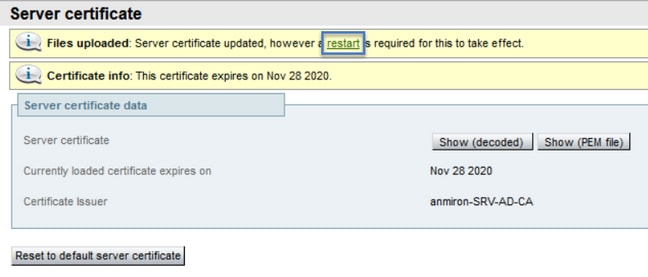
Selecteer restat als u de optie Uitvoeren opnieuw wilt starten.
Verifiëren
Nadat de server terug is moet het nieuwe certificaat zijn geïnstalleerd, kunt u navigeren naar: Onderhoud > Beveiliging > servercertificaat ter bevestiging.
Pak de gegevens van het servercertificaat op en kijk naar het momenteel geladen certificaat dat op dit gebied afloopt, dan wordt de nieuwe vervaldatum voor het certificaat weergegeven zoals in de afbeelding:
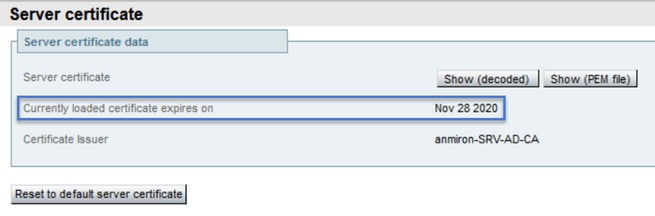
Problemen oplossen
Er is momenteel geen specifieke troubleshooting-informatie beschikbaar voor deze configuratie.
Bijgedragen door Cisco-engineers
- Anibal MironCisco TAC-ingenieur
Contact Cisco
- Een ondersteuningscase openen

- (Vereist een Cisco-servicecontract)
 Feedback
Feedback